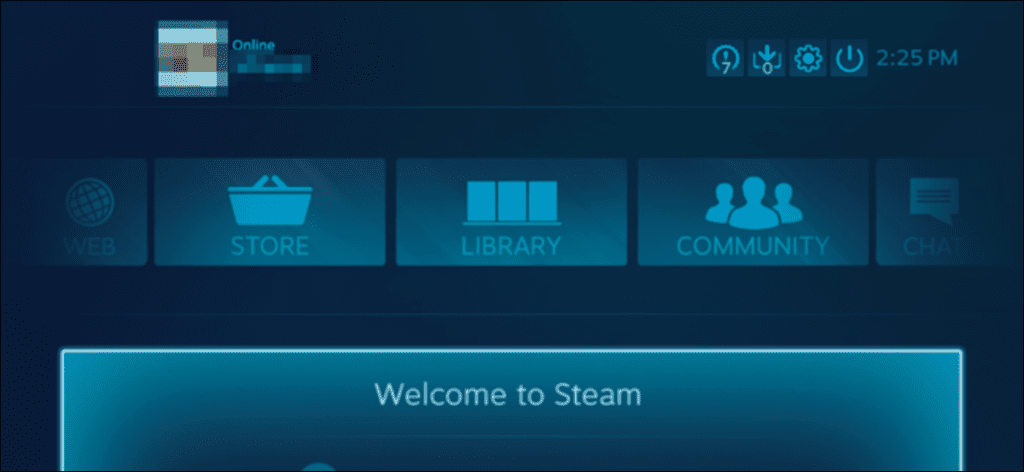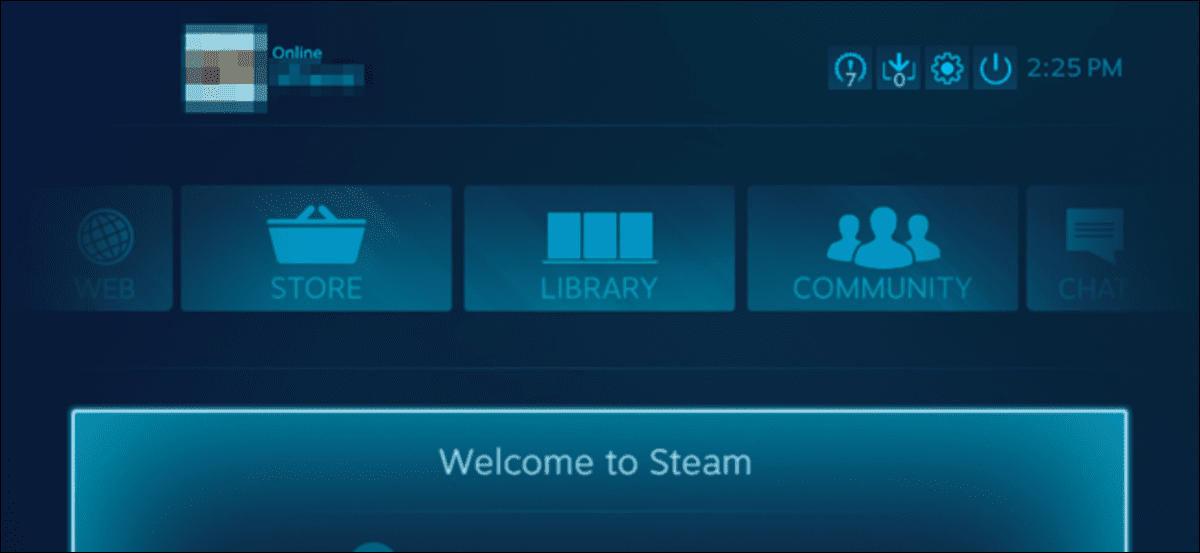
Steam OS Steam Machines de Valve se inicia automáticamente en el modo Big Picture de Steam, lo que le permite usar un controlador para iniciar juegos y hacer todo lo demás. Si tiene una PC para juegos con Windows conectada a su televisor, también puede iniciarla directamente en el modo Big Picture.
Probablemente querrá hacer esto con una PC de juegos con Windows conectada a su televisor para que pueda encenderla y usar su controlador sin necesidad de un teclado o mouse.
Haga que su PC con Windows se conecte automáticamente
En primer lugar, debe habilitar el inicio de sesión automático en su PC con Windows 10. Esto garantizará que no necesite un teclado para escribir su contraseña cuando inicie su PC, simplemente se iniciará e iniciará sesión automáticamente.
Hemos advertido contra el uso del inicio de sesión automático por razones de seguridad. Cuando habilita los inicios de sesión automáticos, su contraseña se almacena en el registro de Windows. Por este motivo, le recomendamos que utilice una cuenta de usuario local. Si habilita los inicios de sesión automáticos para una cuenta de Microsoft, la contraseña de su cuenta de Microsoft se almacenará en el registro de Windows; esto no es ideal desde una perspectiva de seguridad. Pero, de todos modos, depende de ti.
Cuando tenga una cuenta de usuario en la que desee iniciar sesión automáticamente, simplemente presione la tecla de Windows + R para abrir el cuadro de diálogo de ejecución, escriba «netplwiz» en el cuadro y presione Enter.
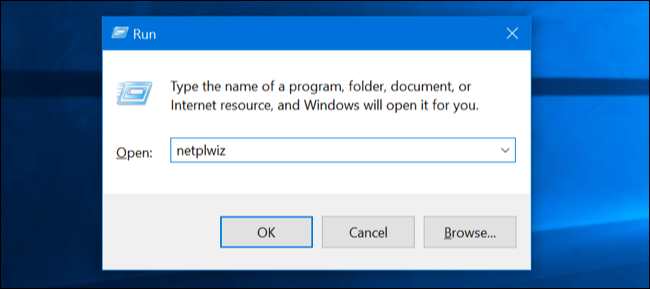
Seleccione la cuenta de usuario con la que desea iniciar sesión automáticamente de la lista y desmarque la casilla «Los usuarios deben ingresar un nombre de usuario y contraseña para usar esta computadora». Haga clic en Aceptar «.
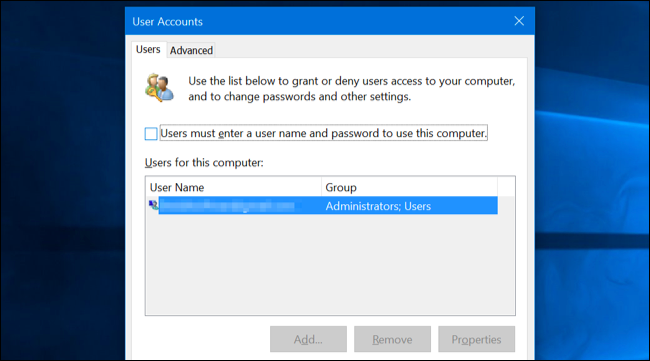
Windows le pedirá que ingrese la contraseña de la cuenta de usuario para que pueda iniciar sesión automáticamente con ese usuario.
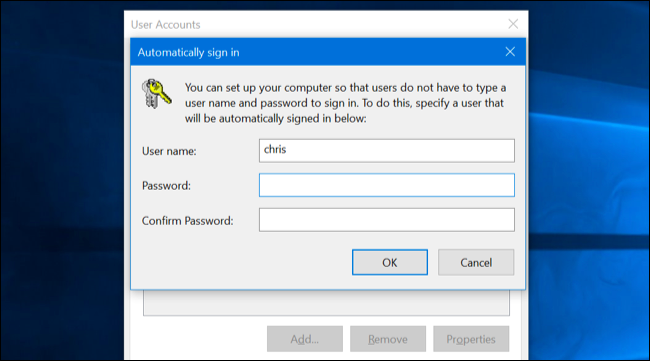
Cierra la ventana y listo. Cada vez que se inicia la computadora, Windows inicia sesión automáticamente con la cuenta de usuario que seleccionó. Si desea cambiar a otra cuenta de usuario, simplemente cierre la sesión y verá la pantalla de inicio de sesión normal.
Inicie Steam al iniciar sesión
Luego, en esta cuenta de usuario, inicie Steam. Si Steam le pide que inicie sesión, ingrese su contraseña y dígale a Steam que recuerde su contraseña para que no tenga que iniciar sesión cada vez que inicie.
Haga clic en el menú «Steam», seleccione «Configuración» y haga clic en la pestaña «Interfaz». Habilite las opciones «Ejecutar Steam cuando inicie mi computadora» y «Iniciar Steam en modo de imagen grande».
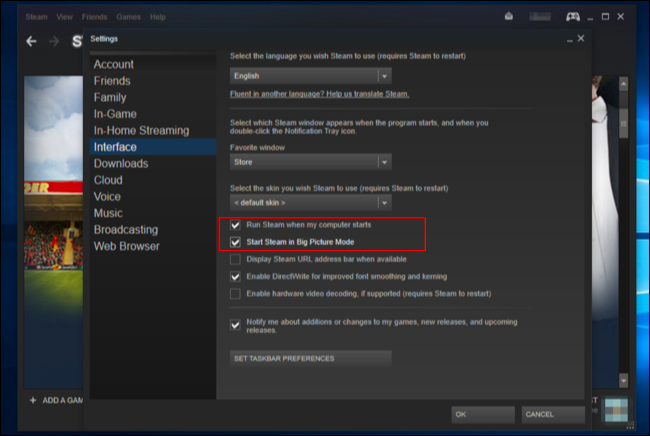
Verá aparecer el escritorio de Windows cuando inicie. Sin embargo, Steam se iniciará automáticamente y luego lo llevará al modo de imagen grande, por lo que no tendrá que buscar un teclado. Puede usar la interfaz de Steam para iniciar juegos, navegar por la web y chatear con un controlador.
Para acelerar el inicio de su PC de juegos y llegar al modo de imagen grande más rápido, desactive los programas de inicio en el Administrador de tareas.
Si desea salir del modo de imagen grande, puede seleccionar la opción ‘Regresar al escritorio’ en el menú y regresar a un escritorio de Windows 10 nuevamente.
El mismo truco también funcionará en Mac OS X y PC con Linux que ejecuten Steam. Simplemente pídale a su PC que inicie sesión automáticamente en su cuenta de usuario al inicio, inicie Steam al iniciar sesión e inicie Steam en modo Big Picture.